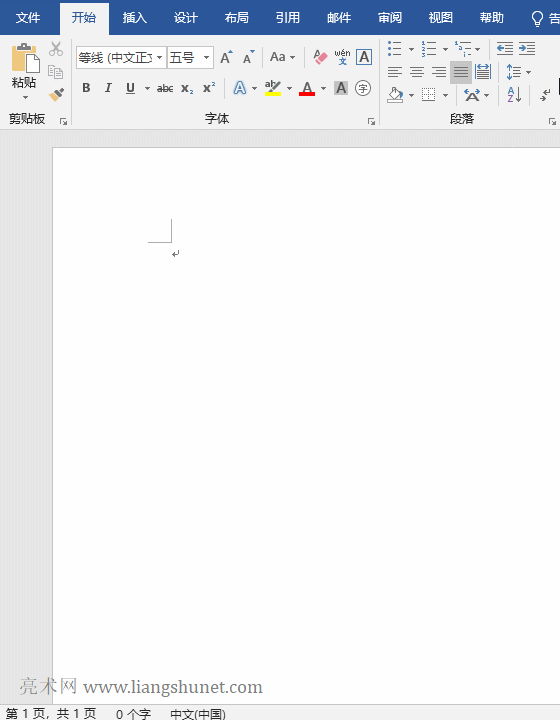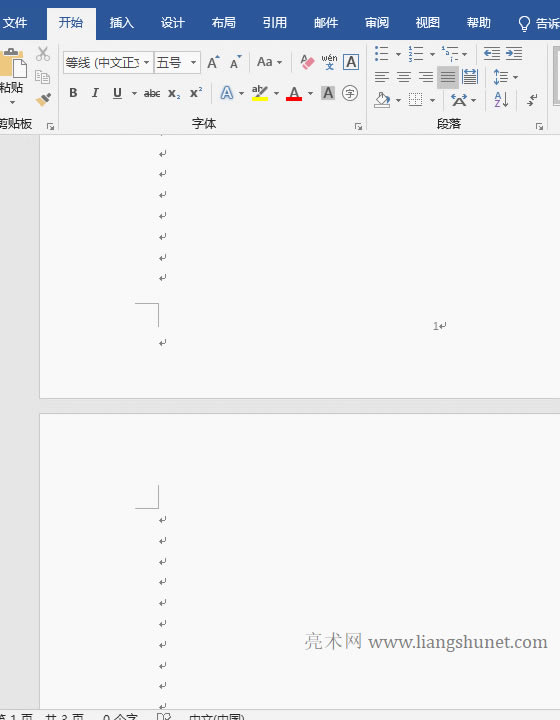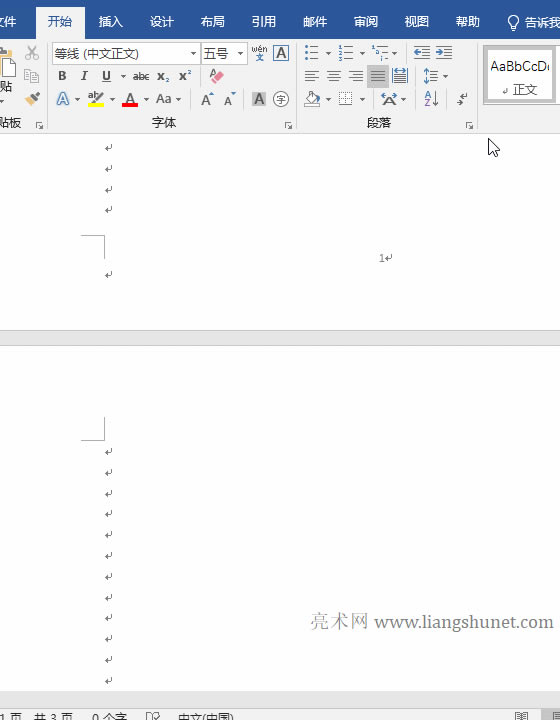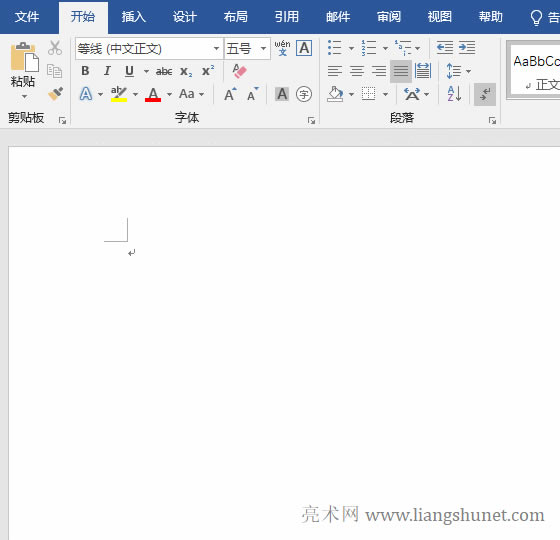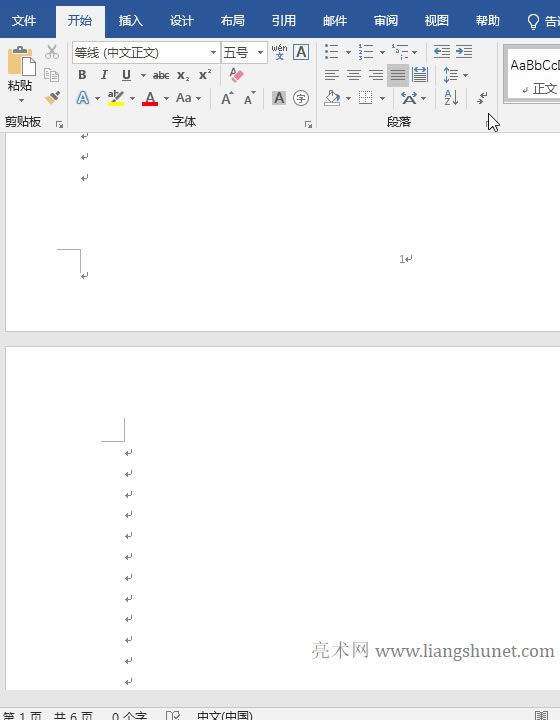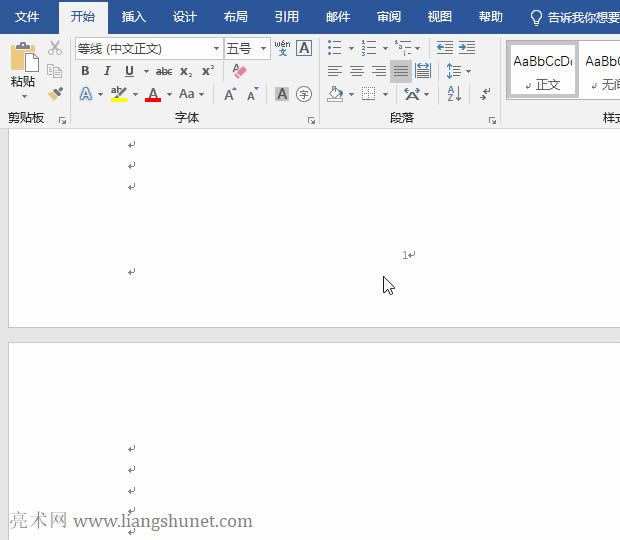Word頁邊距調整設置圖文解析圖文使用教程(上下左右邊距,2003-2013)
發布時間:2025-03-18 文章來源:xp下載站 瀏覽:
| 辦公軟件是指可以進行文字處理、表格制作、幻燈片制作、圖形圖像處理、簡單數據庫的處理等方面工作的軟件。目前辦公軟件朝著操作簡單化,功能細化等方向發展。辦公軟件的應用范圍很廣,大到社會統計,小到會議記錄,數字化的辦公,離不開辦公軟件的鼎力協助。另外,政府用的電子政務,稅務用的稅務系統,企業用的協同辦公軟件,這些都屬于辦公軟件。 頁邊距是指紙張的邊到內容之間的距離,每創建一個Word文檔,都默認設置好了頁邊距,即內容到邊之間空白,包括左右邊距和上下邊距。如果覺得默認的Word頁邊距不符合要求,可以另外設置。 記得 Word2003 頁邊距設置(即頁面設置)是在“文件”菜單中,但從 Word2007 起到 Word2019,位置發生了變化,它們的頁邊距設置被調到了“頁面布局”選項卡中。雖然 Office 已經升級到 2019,但仍然還有不少用戶還在使用 Office2003,所以將介紹 Word2019 和 Word2003 頁邊距設置方法,Word2007、2010、2013 與 2016 設置方法與 Word2019 相似。 一、Word頁邊距設置(適用 Word 2007 - 2019)(一)Word頁邊距怎么設置 1、打開或新建一個Word文檔,選擇“頁面布局”選項卡,單擊“頁面設置”右邊的斜箭頭,打開“頁面設置”窗口。 2、可以設置左右頁邊距和上下頁距,它們都已經有了默認值,如上下頁邊距為 2.54 厘米,左右頁邊距為 3.17 厘米。它們都可以隨意調整修改,既可直接輸入數值,又可點擊上下黑色三角形修改;例如把上下邊距改為 2.3、左右邊距改為 2。值得注意的是,如果要打印,輸入的數值一定要符合一定的規格,否則打印出來可能變亂。 3、“應用于”保持默認的“整篇文檔”;設置好后,點擊“確定”設置生效。操作步驟如圖1所示:
圖1 (二)Word頁邊距怎么設置第一頁不同 1、分節。把第一頁分為第一節,其它頁分第二節。把光標定位到第一頁最后一行,選擇“頁面布局”選項卡,單擊“分節符”,在彈出的菜單中,選擇“分節符”下面的“下一頁”,則在第一頁后插入分節符。 2、修改頁邊距。操作與上同,修改時,注意把光標定位到第一頁。修改頁邊距后,第一頁的頁邊距其它頁不一樣了。演示如圖2所示:
圖2 (三)Word頁邊距怎么設置第二頁不同 1、分節。把第一頁分為第一節、第二頁分為第二節,其它頁分第三節。 1)在第一頁后插入分節符。把光標定位到第一頁最后一行,選擇“頁面布局”選項卡,點擊“分節符”,在彈出的菜單中,選擇“分節符”下面的“下一頁”,則在第一頁后插入分節符。 2)在第二頁后插入分節符。把光標定位到第二頁最后一行,點擊“分節符”,然后選擇“分節符”下面的“下一頁”,則在第二頁后插入分節符。這樣把文檔分為三節,每都可以設置不同的頁邊距。 2、設置頁邊距。操作與上同,設置時,注意把光標定位到第二頁。設置頁邊距后,第二頁的頁邊距其它頁都不一樣了。演示如圖3所示:
圖3 (四)Word頁邊距怎么設置奇偶頁不同(Word奇偶頁邊距不一樣) 1、把所有頁都設置為奇數頁的頁邊距,設置方法見圖1。打印時先打印奇數頁,方法為:選擇“文件”,單擊左邊的“打印”,切換到“打印”頁;單擊“設置”下的“打印所有頁”,在彈出的菜單中選擇“僅打印奇數頁”。演示如圖4所示:
圖4 2、打印完奇數頁后再把所有頁都設置為偶數頁的頁邊距,打印時僅打印偶數頁即可。 (五)Word頁邊距怎么設置每頁不同 要達到此目的,需要把每頁都分為一個獨立的節,然后每節設置一個頁邊距,方法見圖3。頁數少的可以這樣設置,頁數多的只能用 VBA 實現。 二、Word頁邊距設置之20031、打開要設置的文檔,新建一個空白文檔也行,依次選擇“文件”菜單 → 頁面設置,打開“頁面設置”窗口。 2、上下左右頁邊距輸入自己要求的數值即可;如果要打印,數值要符合紙張的規范,不然,打開出來可能變亂,或有些內容可能沒有打開到紙上。 3、設置好,單擊“確定”即可,設置步驟也可以參考 Word2019 的設置方法。 三、Word頁邊距混亂怎么恢復(Word統一頁邊距)選擇“頁面布局”選項卡,點擊“頁面設置”右邊的斜箭頭,打開“頁面設置”窗口。單擊“應用于”下拉列表框,在彈出的選項中選擇“整篇文檔”;左右邊距輸入 2.54、上下邊距輸入 3.17,單擊“確定”,則所有頁的頁邊距都統一為所設置的值。操作步驟如圖5所示:
圖5 四、Word頁邊距不顯示了亂怎么再顯示右鍵“功能區”任意空白處,在彈出的菜單中選擇“自定義功能區”,打開“Word 選項”窗口,選擇左邊的“高級”,往下拉右邊的滾動條直到看到“顯示文檔內容”,勾選“顯示裁剪標記”,單擊“確定”,則頁邊距又顯示了。操作步驟如圖6所示:
圖6 Office辦公軟件是辦公的第一選擇,這個地球人都知道。 |